آیا در مورد توابع گرد کردن اکسل گیج شده اید؟ تفاوت بین ROUND، ROUNDUP و ROUNDDOWN را در این راهنمای مفید بیاموزید.
محاسبات پیچیده ریاضی اغلب به موقعیت هایی منجر می شود که کاربران باید نتیجه نهایی را گرد کنند. خوشبختانه، اکسل سه تابع مختلف را ارائه می دهد که می تواند نتایج یک محاسبات ریاضی را گرد کند.
ROUND، ROUNDUP و ROUNDDOWN همگی از نظر نحوی مشابه هستند اما نتایج نهایی متفاوتی را تولید می کنند. دانستن اینکه کدام یک و چه زمانی استفاده شود برای کاربران بسیار مهم است. آگاهی از تفاوت های ظریف بین این سه می تواند به شما کمک کند تا به نتایج دلخواه در اکسل برسید.
چرا اکسل سه تابع گرد دارد؟
سه تابع گرد مجزا در مایکروسافت اکسل وجود دارد. در حالی که هر سه مشابه هستند و نحو تقریباً یکسانی دارند، هر کدام نتایج کمی متفاوت ایجاد می کنند و توسعه دهندگان اکسل باید از تفاوت ها آگاه باشند.
سه تابع گرد عبارتند از ROUND، ROUNDUP و ROUNDDOWN. همه آنها برای کمک به کاربران برای قالب بندی خروجی از عملیات بسیار مفید هستند. هر یک از توابع برای محدود کردن تعداد اعشار نشان داده شده در یک عدد استفاده می شود.
1. گرد
تابع ROUND شناخته شده ترین تابع از سه تابع است. این یک نحو نسبتاً ساده دارد:
=ROUND(number, number_digits)
آرگومان اول عددی است که گرد می شود، در حالی که عدد دوم تعداد ارقام اعشاری است که باید به آن محدود شود. این تابع از قوانین استاندارد برای گرد کردن پیروی می کند و می تواند ورودی خود را به بالا یا پایین گرد کند.
اولین آرگومان در تابع می تواند یک مقدار ثابت، یک مرجع به سلول دیگر یا تابع دیگری باشد. آرگومان دوم تعیین می کند که تابع باید به چند رقم اعشار گرد شود. می تواند هر عدد کاملی باشد.
با وارد کردن 0 در موقعیت دوم، تابع می تواند آرگومان اول را به یک عدد کامل گرد کند.
=ROUND(3.78, 0)
فرمول بالا به عدد 4 منجر می شود. اعداد ستون B صفحه گسترده زیر با استفاده از تابع ROUND بر روی اعداد در ستون A، با 2 به عنوان آرگومان دوم تولید شده اند.
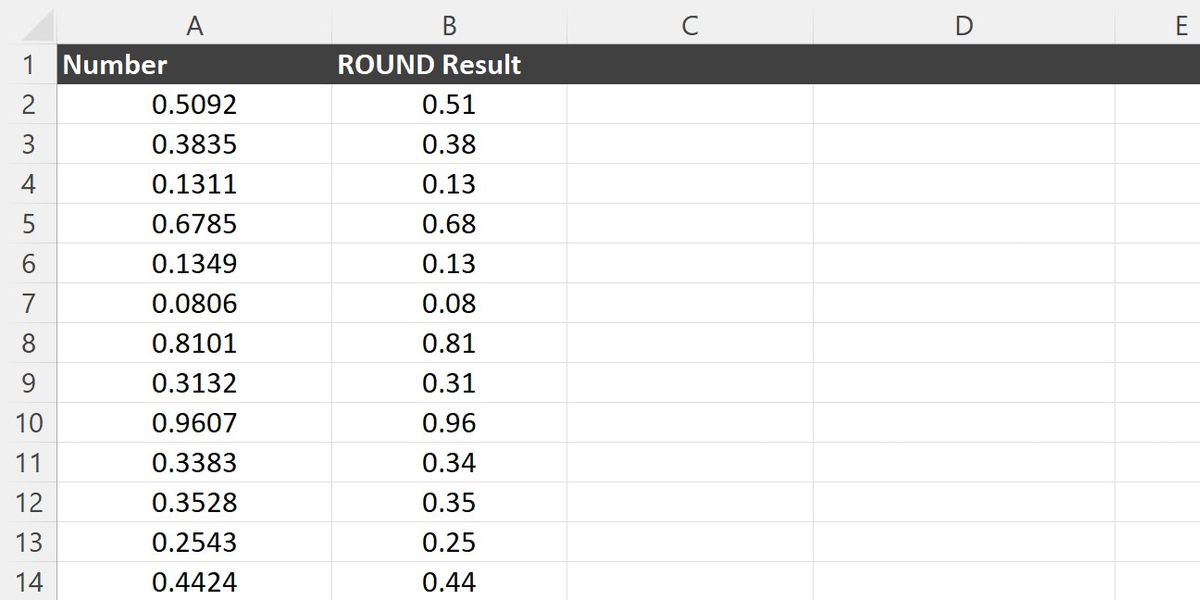
2. جمع بندی
تابع ROUNDUP دومین تابع ROUND است. بسیار شبیه به تابع گرد استاندارد است. نحو ROUNDUP دقیقاً شبیه ROUND است:
=ROUNDUP(number, number_digits)
عملکرد ROUNDUP تقریباً دقیقاً مانند ROUND کار می کند. تفاوت عمده بین این دو این است که در جایی که ROUND می تواند عدد آرگومان یک را به سمت بالا یا پایین گرد کند، ROUNDUP فقط به سمت بالا گرد می شود.
فقط گرد کردن به بالا به این معنی است که صرف نظر از مقدار رقم نهایی عدد گرد شده، تا زمانی که 0 نباشد، به سمت بالا گرد می شود.
=ROUNDUP(0.0072, 3)
حتی اگر رقم اعشار نهایی در عدد بالا 2 باشد، نتایج همچنان تا 0.008 گرد می شود. تنها راهی که عدد به بالا گرد نمی شود این است که تمام ارقام انتهایی بعد از رقم اعشار به 0 گرد شوند. استفاده از 0.0070 همچنان به 0.007 در مثال بالا گرد می شود.
در صفحه گسترده بالا، تفاوت بین ROUND و ROUNDUP هنگام مقایسه ستون B و C به وضوح قابل مشاهده است.
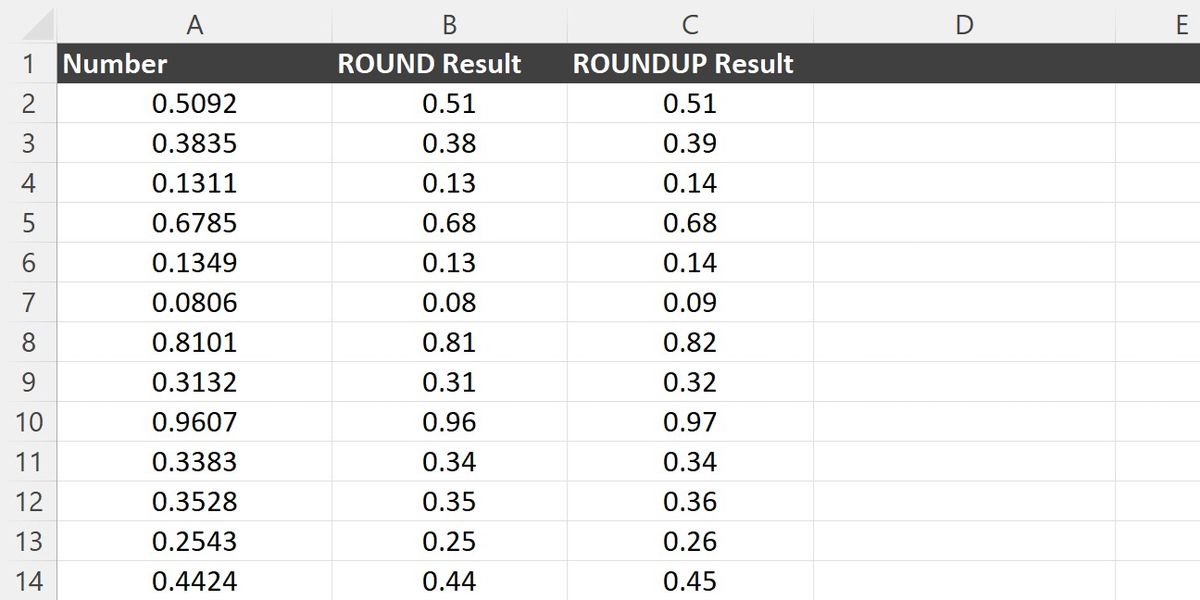
3. گرد کردن
تابع ROUNDDOWN اکسل کاملاً شبیه دو تابع گرد کردن اول است. تابع ROUNDDOWN از دستور ROUND و ROUNDUP استفاده می کند:
=ROUNDDOWN(number, number_digits)
بسیار شبیه تابع ROUNDUP از بالا، تفاوت اصلی بین ROUND و ROUNDDOWN این است که ROUNDDOWN همیشه خروجی خود را به سمت پایین گرد می کند. بدون توجه به ارزش ارقام باقیمانده، گرد کردن به پایین رخ خواهد داد.
=ROUNDDOWN(0.0078, 3)
خروجی تابع تصحیح شده 0.007 خواهد بود، علیرغم اینکه مقدار رقم بعدی 8 است. نتایج همیشه برای کوتاه کردن عدد فعلی در رقم مشخص شده بدون در نظر گرفتن ارقام بعدی ظاهر می شوند.
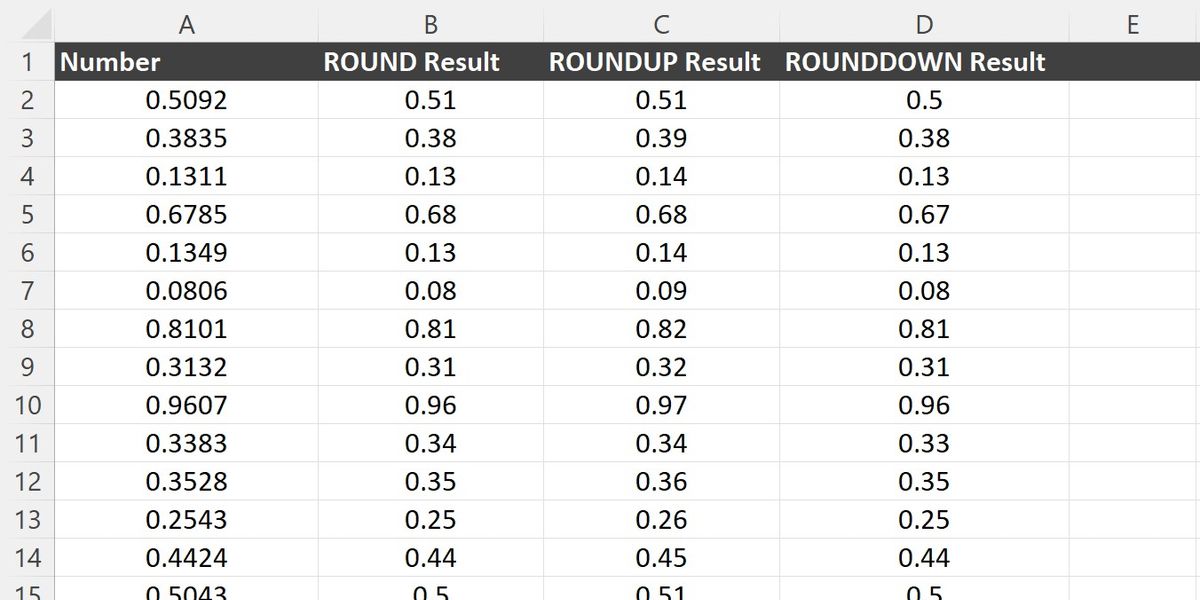
تفاوت بین هر سه تابع گرد در مثال بالا به راحتی قابل مشاهده است. یک نکته مهم در سلول D2 قابل مشاهده است. اگر رقم نهایی 0 باشد، به طور پیش فرض در نتایج پنهان می شود. رقم نهایی پنهان را می توان با پیکربندی قالب بندی سفارشی اکسل برای سلول ها تغییر داد تا تعداد ارقام از پیش تعیین شده را نشان دهد.

نمونه هایی از تفاوت بین توابع ROUND اکسل
تعدادی موقعیت وجود دارد که توابع گرد کردن مختلف اکسل می توانند مفید باشند. محاسبات هندسی ساده روش جالبی برای مشاهده توابع مختلف گرد کردن ارائه می دهد.
به عنوان مثال، صفحه گسترده زیر را در نظر بگیرید که برای محاسبه حجم یک جسم کروی با شعاع معین استفاده می شود. برای بدست آوردن حجم کره از فرمول زیر استفاده می کنیم:
volume = (4/3) π r^3
در این فرمول r شعاع کره خواهد بود. برای Pi، اکسل یک تابع PI داخلی ارائه می دهد. در نهایت، شعاع را می توان با استفاده از فرمول POWER اکسل مکعب کرد. اولین آرگومان شعاع کره خواهد بود. دومی قدرتی است که به آن افزایش می یابد، 3.
برای محاسبه حجم کره های مختلف می توانیم این فرمول و لیستی از شعاع ها را وارد کنیم. فرمول حاصل به صورت زیر خواهد بود:
=(4/3) * PI() * POWER(A2, 3)
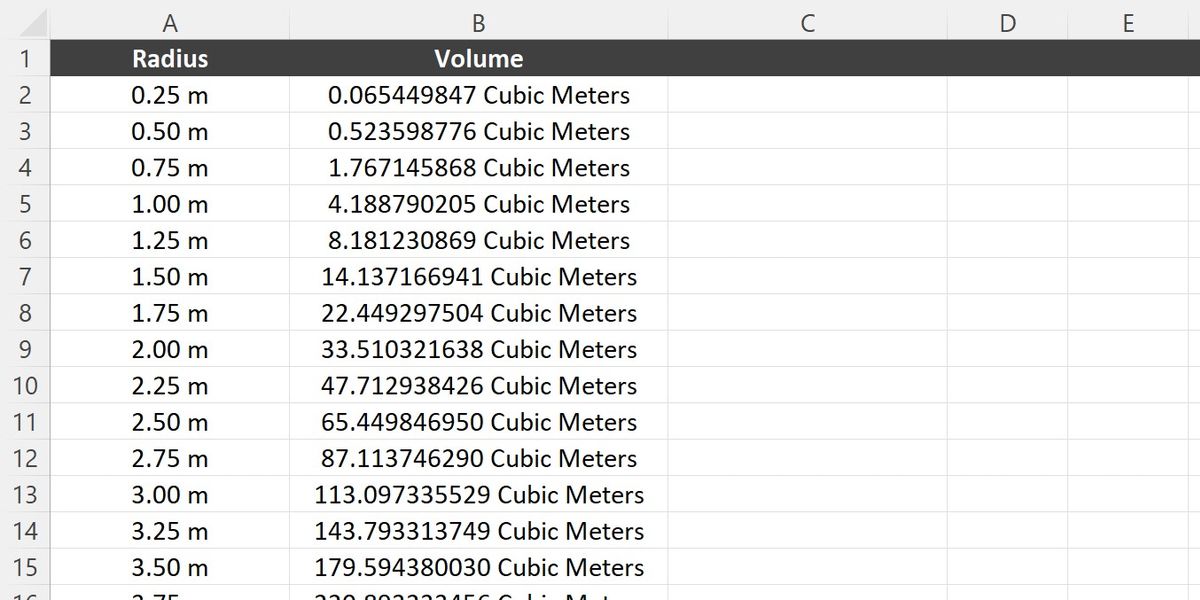
هر نتیجه حجم کل کره مورد نظر را نشان می دهد، اما به لطف تعداد ارقام اعشاری، خروجی خواندن دشوار است. تابع گرد می تواند به دستیابی به نتیجه ای ساده تر کمک کند.
تعداد ارقام بعد از اعشار را می توان با پیچاندن فرمول از بالا در داخل یک تابع ROUND محدود کرد. فرمول حاصل بیشتر شبیه به این خواهد بود:
=ROUND((4/3) * PI() * POWER(A2, 3), 2)
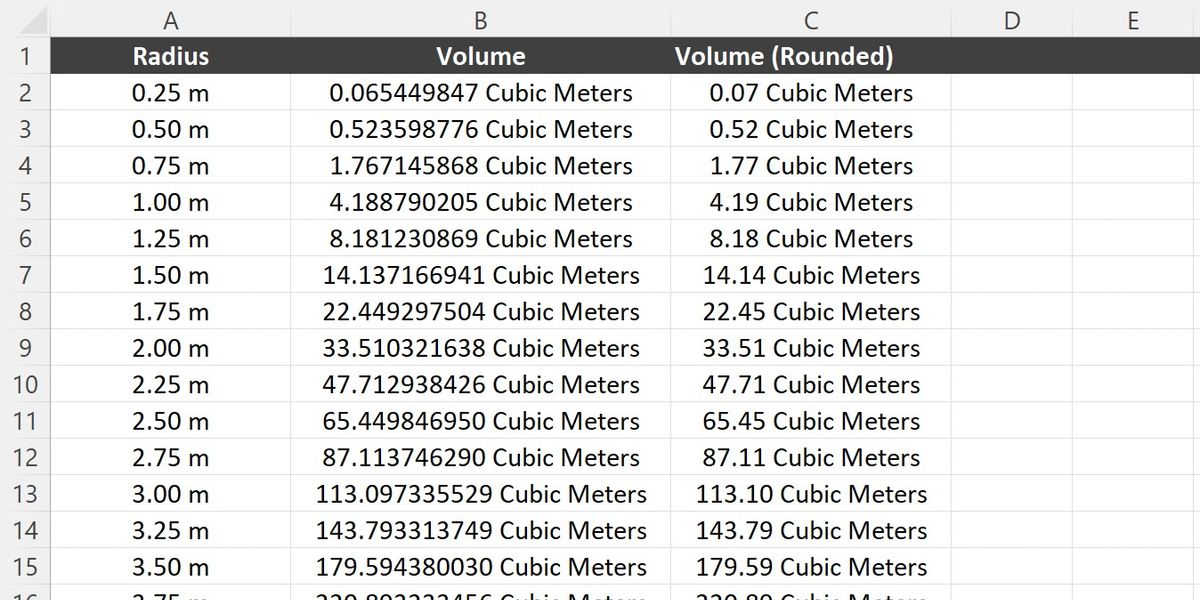
با استفاده از فرمول بالا در ستون C، حجم به 2 رقم اعشار گرد می شود. تعویض ROUND با ROUNDUP و ROUNDDOWN میتواند ستونهای D و E را پر کند:
=ROUNDUP((4/3) * PI() * POWER(A2, 3), 2)
=ROUNDDOWN((4/3) * PI() * POWER(A2, 3), 2)
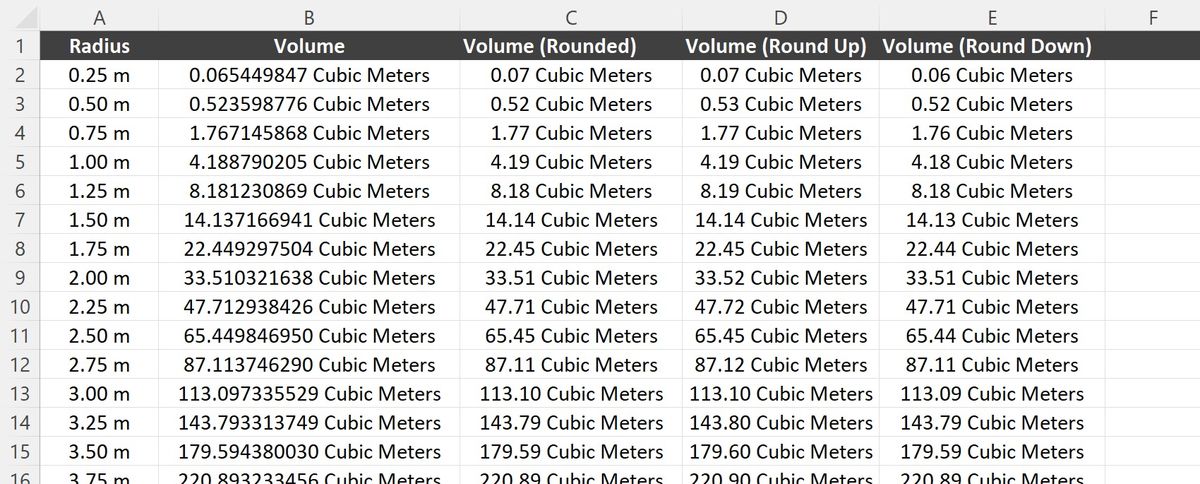
نتایج نهایی در هر مورد به 2 رقم اعشار کوتاه شده و بسته به تابع مورد استفاده به بالا یا پایین گرد می شوند.
هنگام استفاده از هر یک از توابع ROUND برای کوتاه کردن تعداد ارقام اعشاری در یک فرمول، نتیجه حتی زمانی که در محاسبات دیگر استفاده شود گرد می شود. وقتی از گزینه قالب برای محدود کردن تعداد ارقام اعشاری استفاده میشود، نتیجه واقعی ذخیره میشود و هر محاسبات آینده از نتیجه کامل استفاده میکند.
استفاده از اعداد گرد می تواند باعث کاهش دقت در محاسبات پیچیده شود، بنابراین کاربران باید بدانند که کدام روش گرد کردن مناسب تر است.
تفاوت بین توابع ROUND اکسل را درک کنید
هر یک از سه تابع گرد اکسل کمی متفاوت از دیگری عمل می کند. در حالی که هر سه عدد گرد هستند، درک تفاوت بین آنها می تواند به شما کمک کند به نتایج دقیق مورد نظر خود برسید.
دانستن اینکه چه زمانی نتیجه باید به سمت بالا جمع شود، چه زمانی باید به سمت پایین گرد شود، و زمانی که جهت مهم نیست، می تواند به شما کمک کند تصمیم بگیرید به کدام فرمول نیاز دارید. آشنایی با هر سه عملکرد و دانستن اینکه چگونه داده هایی را که با آنها کار می کنید تغییر می دهند برای توسعه دهندگان اکسل ضروری است.
